Иней — это вид атмосферных осадков, представляющий собой тонкий налёт кристаллического льда на земле и наземных предметах, образующийся благодаря испарениям с поверхности земли в холодные ночи. Для рисования инея важно знать, что кристаллы инея имеют форму шестиугольных призм.
В этом материале я расскажу, как наносить иней на отдельные предметы, например, на ветки деревьев.
Вот как выглядит готовый результат, иней был нанесён на голую ветку, кроме того, я несколько размыл задний план:
Для создания инея нам понадобятся создать две пользовательские кисти.
Создаём новый документ размером 600 на 200 пикселей и заливаем его чёрным цветом (для заливки чёрным цветом нажмите клавишу D, затем Alt+Delete.
Создаём новый слой. Берём круглую кисть, цвет белый, делаем диаметр 12 пикселей, жёсткость 30% и рисуем примерно такой предмет. Этой кистью нанесите основные линии, потом уменьшите диаметр до 8 пикселей, непрозрачность до 50% и добавьте дополнительные линии:
Установите непрозрачность этого слоя на 20 %:
Создайте новый слой и «посыпьте» фигуру белыми точками:
Слейте все слои в один (Ctrl+Shift+E), а затем инвертируйте цвета, нажав Ctrl+I:
Перейдите по Редактирование —> Определить кисть (Edit —> Define Brush Preset) для сохранения кисти, кисть будет расположена в нижнем правом углу окна выбора:
Переходим к настройкам кисти (нажать F5). Задайте интервалы 30%, нужно учитывать, что в процессе рисования этот параметр следует изменять и подбирать в зависимости от изображения:
На вкладке «Динамика формы» (Shape Dynamics) увеличьте «Колебание размера» (Size Jitter) до 70% и и «Колебание угла» (Angle Jitter) до 30%:
Добавим немного «Рассеивания» (Scattering):
Настройки готовы. Используйте эту кисть, чтобы обвести края объекта:
Но края обвести недостаточно, надо заполнить всю поверхность ветки. Для этого нам потребуетя ещё одна собственная кисть.
Создайте новый документ, залейте его чёрным. Используя полупрозрачную кисть с мягкими краями, нарисуйте на новом слое вот такой объект:
Уменьшите непрозрачность (Opacity) слоя до 40%:
Создайте новый слой и добавьте на него маленькие точки для эффекта блеска:
Слейте все слои в один, инвертируйте цвета и определите кисть через Редактирование —> Определить кисть, как мы это делали ранее.
Откройте панель кистей (F5) и задайте параметр «Интервалы» около 60 процентов:
Задайте значение «Динамики» такие же, как и на предыдущей кисти:
Примените эту кисть к телу объекта.
Готовый результат:

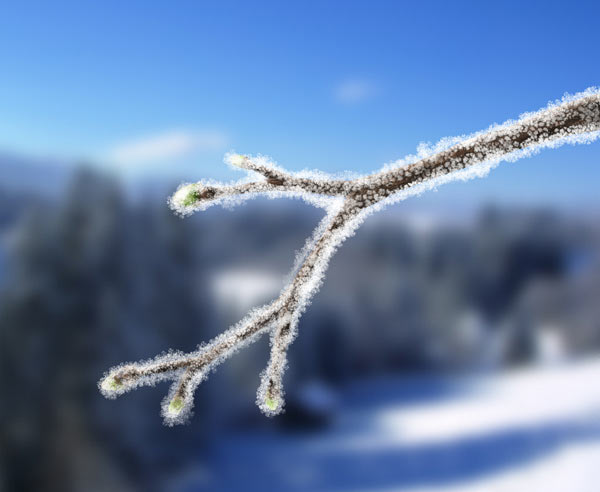
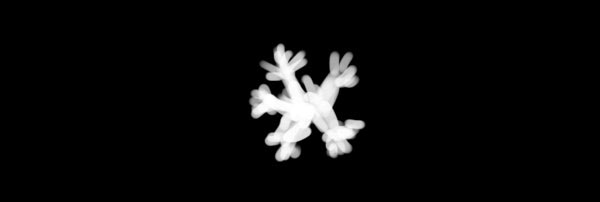
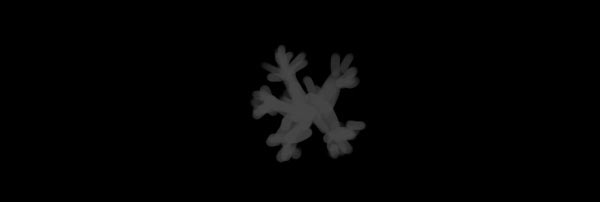
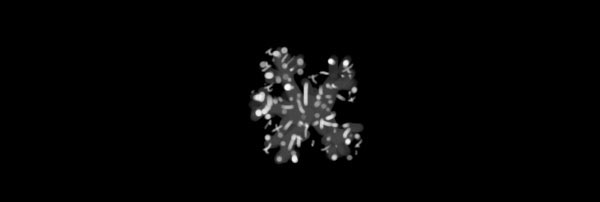

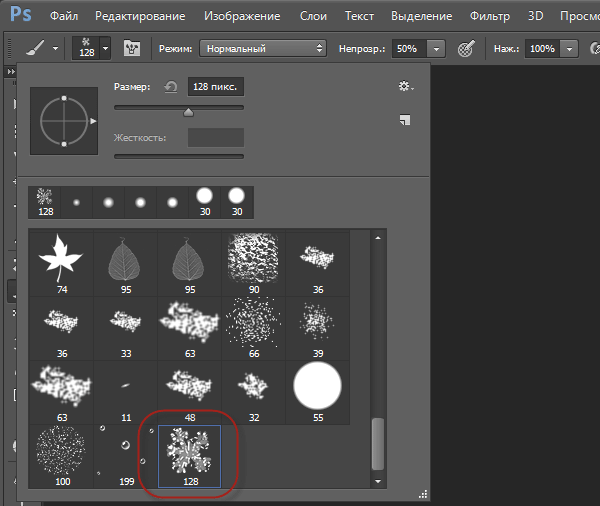
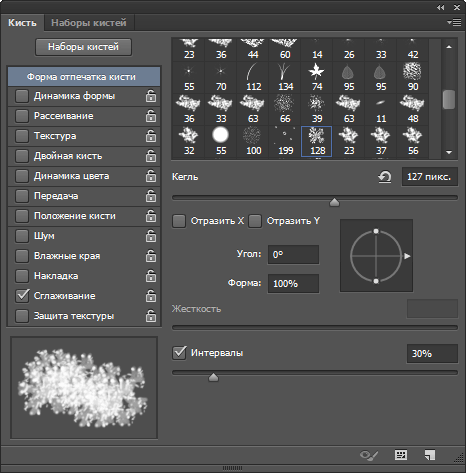
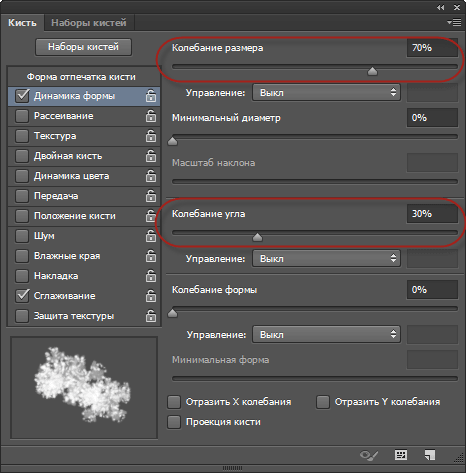
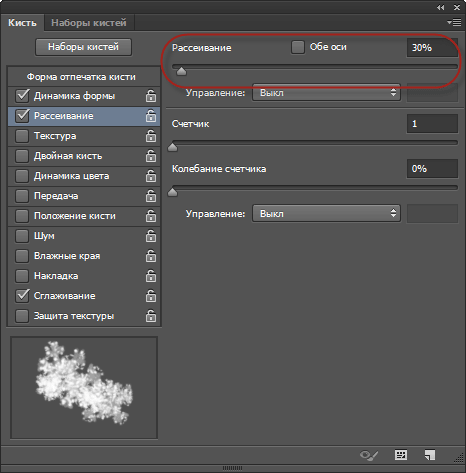

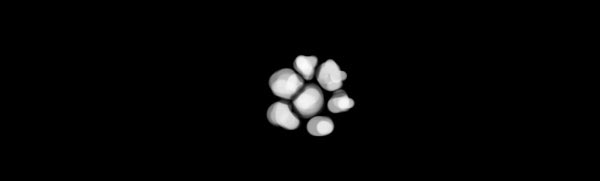
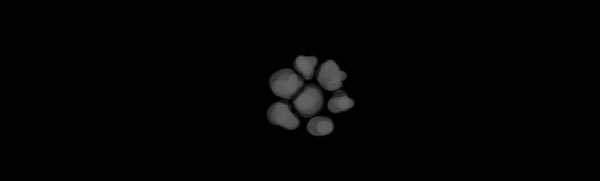
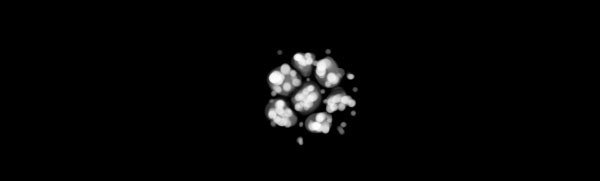
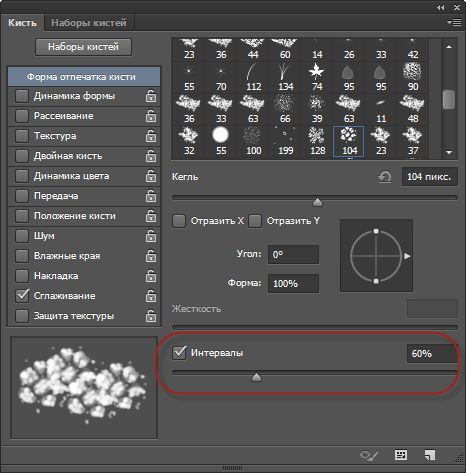
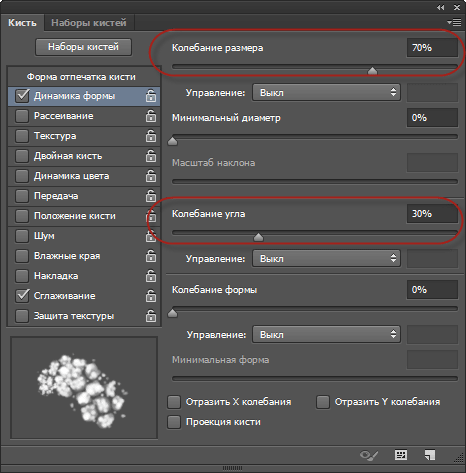
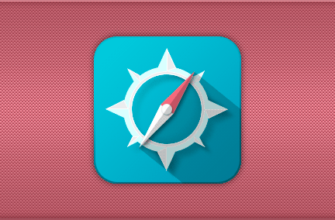





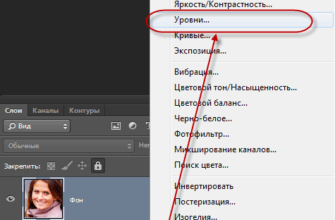

Спасибо за интересный урок.